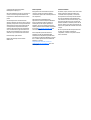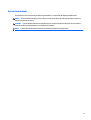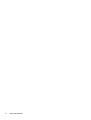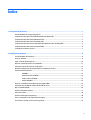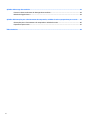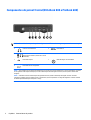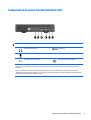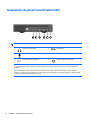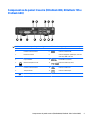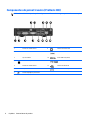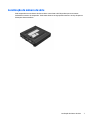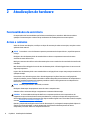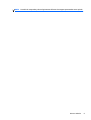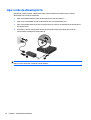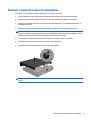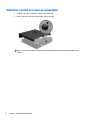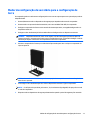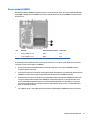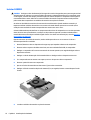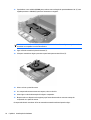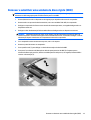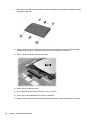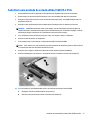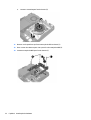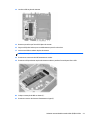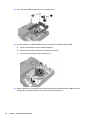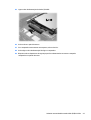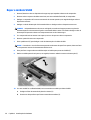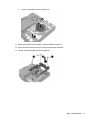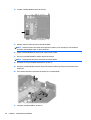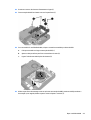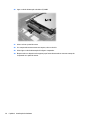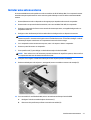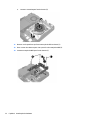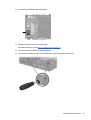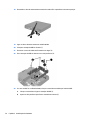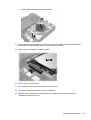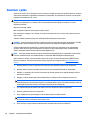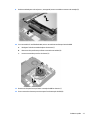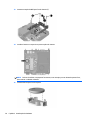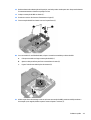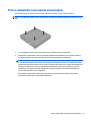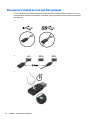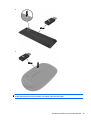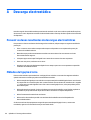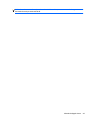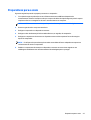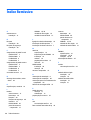HP EliteDesk 705 G2 Desktop Mini PC Guia de referência
- Tipo
- Guia de referência

Manual de referência de hardware
HP EliteDesk 800 G2 Desktop Mini
HP EliteDesk 705 G2 Desktop Mini
HP ProDesk 600 G2 Desktop Mini
HP ProDesk 400 G2 Desktop Mini

© Copyright 2015 Hewlett-Packard
Development Company, L.P.
Microsoft e Windows são marcas comerciais ou
marcas comerciais registadas da Microsoft
Corporation nos Estados Unidos e/ou noutros
países.
As informações deste documento estão
sujeitas a alteração sem aviso prévio. As únicas
garantias para produtos e serviços da HP estão
estabelecidas nas declarações expressas que
os acompanham. No presente documento,
nenhuma declaração deverá ser interpretada
como constituindo uma garantia adicional. A
HP não se responsabiliza por erros técnicos e
editoriais ou por omissões neste documento.
Primeira edição: julho de 2015
Número de publicação do documento:
822839-131
Aviso do produto
Este guia descreve características que são
comuns à maioria dos modelos. Algumas
características podem não estar disponíveis no
seu computador.
Nem todas as funcionalidades estão
disponíveis em todas as edições do Windows
®
8. Este computador poderá necessitar de
atualização e/ou da compra separada de
hardware, drivers e/ou software para tirar o
máximo partido da funcionalidade do Windows
8. Consulte http://www.microsoft.com para
mais informações.
Este computador poderá necessitar de
hardware e/ou de uma unidade de DVD
atualizados e/ou adquiridos separadamente
para instalar o software do Windows 7 e poder
tirar o máximo partido da funcionalidade do
Windows 7. Consulte
http://windows.microsoft.com/en-us/
windows7/get-know-windows-7 para mais
informações.
Termos de software
Ao instalar, copiar, transferir ou de outro modo
utilizar qualquer produto de software pré-
-instalado neste computador, concorda em
ficar sujeito aos termos do presente Contrato
de Licença de Utilizador Final (EULA) HP. No
caso de não aceitar os termos de licença, a sua
única solução é devolver todo o produto não
utilizado (hardware e software), dentro de um
prazo de 14 dias, para obter um reembolso de
acordo com a política de reembolso do local de
compra.
No caso de pretender informações adicionais
ou pedir um reembolso completo do
computador, contacte o seu ponto de venda
local (o vendedor).

Acerca deste manual
Este manual fornece as informações básicas para atualizar o computador HP Desktop Mini Business.
AVISO! O texto identificado desta forma indica que a não observância das instruções poderá resultar em
ferimentos pessoais ou morte.
CUIDADO: O texto identificado desta forma indica que a não observância das indicações do aviso poderá
resultar em danos no equipamento ou na perda de informações.
NOTA: O texto identificado desta forma fornece informações adicionais importantes.
iii

iv Acerca deste manual

Índice
1 Características do produto ............................................................................................................................. 1
Funcionalidades da configuração padrão ............................................................................................................. 1
Componentes do painel frontal (EliteDesk 800 e ProDesk 600) .......................................................................... 2
Componentes do painel frontal (EliteDesk 705) ................................................................................................... 3
Componentes do painel frontal (ProDesk 400) .................................................................................................... 4
Componentes do painel traseiro (EliteDesk 800, EliteDesk 705 e ProDesk 600) ................................................ 5
Componentes do painel traseiro (ProDesk 400) ................................................................................................... 6
Localização do número de série ............................................................................................................................ 7
2 Atualizações de hardware .............................................................................................................................. 8
Funcionalidades de assistência ............................................................................................................................. 8
Avisos e cuidados ................................................................................................................................................... 8
Ligar o cabo de alimentação CA .......................................................................................................................... 10
Remover o painel de acesso do computador ...................................................................................................... 11
Substituir o painel de acesso ao computador ..................................................................................................... 12
Mudar da configuração de secretária para a configuração de torre .................................................................. 13
Instalar memória adicional .................................................................................................................................. 14
SODIMMs ............................................................................................................................................ 14
Especificações do SODIMM ................................................................................................................ 14
Ocupar sockets SODIMM ................................................................................................................... 15
Instalar SODIMM ................................................................................................................................ 16
Remover e substituir uma unidade de disco rígido (HDD) .................................................................................. 19
Substituir uma unidade de estado sólido (SSD) M.2 PCIe ................................................................................... 21
Repor o módulo WLAN ......................................................................................................................................... 26
Instalar uma antena externa ............................................................................................................................... 31
Substituir a pilha .................................................................................................................................................. 36
Instalar um bloqueio de segurança ..................................................................................................................... 40
Fixar o computador a um suporte de montagem ............................................................................................... 41
Sincronizar o teclado ou rato sem fios opcional ................................................................................................. 42
v

Apêndice A Descarga electrostática ................................................................................................................. 44
Prevenir os danos resultantes de descargas electrostáticas ............................................................................. 44
Métodos de ligação à terra .................................................................................................................................. 44
Apêndice B Orientações para o funcionamento do computador, cuidados de rotina e preparativos para o envio .... 46
Orientações para o funcionamento do computador e cuidados de rotina ......................................................... 46
Preparativos para o envio ................................................................................................................................... 47
Índice Remissivo ............................................................................................................................................. 48
vi

1 Características do produto
Funcionalidades da configuração padrão
As funcionalidades podem variar consoante o modelo. Para obter uma lista completa do hardware e software
instalados no computador, execute o utilitário de diagnóstico (incluído apenas nalguns modelos de
computador).
NOTA: Este modelo de computador pode ser utilizado numa configuração de torre ou de computador de
secretária. O suporte para torre é vendido separadamente.
Funcionalidades da configuração padrão 1

Componentes do painel frontal (EliteDesk 800 e ProDesk 600)
NOTA: O modelo de computador pode ser ligeiramente diferente das imagens apresentadas nesta secção.
1 Conector de auscultadores 5 Porta USB 3.0
2
Conector de microfone ou auscultadores
(selecionável no software, microfone é o modo
predefinido)
6 LED de atividade da HDD
3
Porta USB 3.0 Tipo C 7 Botão de energia com dois estados
4
Porta USB 3.0 com carregamento
NOTA: A porta USB 3.0 com carregamento também fornece corrente para carregar um dispositivo, como um smartphone. A corrente
de carregamento está disponível sempre que o cabo de alimentação CA estiver ligado ao sistema, mesmo quando o sistema está
desligado.
NOTA: O indicador luminoso de alimentação está geralmente branco quando a alimentação está ligada. Se estiver vermelho
intermitente, significa que há um problema com o computador e que está a apresentar um código de diagnóstico. Consulte o Manual
de Manutenção e Assistência para interpretar o código.
2 Capítulo 1 Características do produto

Componentes do painel frontal (EliteDesk 705)
NOTA: O modelo de computador pode ser ligeiramente diferente das imagens apresentadas nesta secção.
1 Conector de auscultadores 4 Porta USB 3.0
2
Conector do microfone 5 LED de atividade da HDD
3
Porta USB 3.0 com carregamento 6 Botão de energia com dois estados
NOTA: A porta USB 3.0 com carregamento também fornece corrente para carregar um dispositivo, como um smartphone. A corrente
de carregamento está disponível sempre que o cabo de alimentação CA estiver ligado ao sistema, mesmo quando o sistema está
desligado.
NOTA: O indicador luminoso de alimentação está geralmente branco quando a alimentação está ligada. Se estiver vermelho
intermitente, significa que há um problema com o computador e que está a apresentar um código de diagnóstico. Consulte o Manual
de Manutenção e Assistência para interpretar o código.
Componentes do painel frontal (EliteDesk 705) 3

Componentes do painel frontal (ProDesk 400)
NOTA: O modelo de computador pode ser ligeiramente diferente das imagens apresentadas nesta secção.
1 Conector de auscultadores 4 Porta USB 3.0
2
Conector do microfone 5 LED de atividade da HDD
3
Porta USB 3.0 com carregamento 6 Botão de energia com dois estados
NOTA: A porta USB 3.0 com carregamento também fornece corrente para carregar um dispositivo, como um smartphone. A corrente
de carregamento está disponível sempre que o cabo de alimentação CA estiver ligado ao sistema, mesmo quando o sistema está
desligado.
NOTA: O indicador luminoso de alimentação está geralmente branco quando a alimentação está ligada. Se estiver vermelho
intermitente, significa que há um problema com o computador e que está a apresentar um código de diagnóstico. Consulte o Manual
de Manutenção e Assistência para interpretar o código.
4 Capítulo 1 Características do produto

Componentes do painel traseiro (EliteDesk 800, EliteDesk 705 e
ProDesk 600)
NOTA: O modelo de computador pode ser ligeiramente diferente das imagens apresentadas nesta secção.
1 Conector de antena externa 8 Conector do monitor VGA
2 Parafuso de orelhas 9 Conector DisplayPort (predefinição, conforme
mostrado), HDMI ou de série
3 Laço do cadeado 10
Portas USB 3.0 (2) (azuis)
4
Ranhura de bloqueio do cabo 11 Conectores USB 2.0 (2) (azuis)
5 Conector de antena externa 12
Conector de rede RJ-45
6 Tampa da antena 13
Conector de alimentação
7
Conector DisplayPort para monitor
Componentes do painel traseiro (EliteDesk 800, EliteDesk 705 e ProDesk 600) 5

Componentes do painel traseiro (ProDesk 400)
NOTA: O modelo de computador pode ser ligeiramente diferente das imagens apresentadas nesta secção.
1 Conector de antena externa 8 Conector do monitor VGA
2 Parafuso de orelhas 9
Porta série
3 Laço do cadeado 10
Portas USB 3.0 (2) (azuis)
4
Ranhura de bloqueio do cabo 11 Conectores USB 2.0 (2) (azuis)
5 Conector de antena externa 12
Conector de rede RJ-45
6 Tampa da antena 13
Conector de alimentação
7
Conector DisplayPort para monitor
6 Capítulo 1 Características do produto

Localização do número de série
Cada computador tem um número de série exclusivo e um número de ID do produto que se encontram
localizados no exterior do computador. Tenha estes números consigo quando contactar o serviço de apoio ao
cliente para obter assistência.
Localização do número de série 7

2 Atualizações de hardware
Funcionalidades de assistência
O computador inclui funcionalidades que facilitam a actualização e a assistência. Não são necessárias
quaisquer ferramentas para a maioria dos procedimentos de instalação descritos neste capítulo.
Avisos e cuidados
Antes de efectuar actualizações, certifique-se de que lê com atenção todas as instruções, atenções e avisos
aplicáveis deste manual.
AVISO! Para reduzir o risco de ferimentos pessoais provenientes de choque eléctrico, superfícies quentes
ou fogo:
Desligue o cabo de alimentação CA da tomada elétrica e deixe os componentes internos do sistema
arrefecerem antes de lhes tocar.
Não ligue conectores de telefone ou de telecomunicações ou aos recetáculos do controlador da interface de
rede (NIC).
Não desative a ficha de ligação à terra do cabo de alimentação CA. A ficha de ligação à terra é um recurso de
segurança importante.
Ligue o cabo de alimentação CA a uma tomada elétrica com ligação à terra e que esteja sempre acessível em
qualquer situação.
Para reduzir o risco de lesões graves, leia o Guia de Segurança e Conforto. Descreve a configuração da
estação de trabalho, postura e hábitos de saúde e trabalho adequados para utilizadores de computadores e
fornece informações importantes de segurança mecânica e elétrica. Este guia encontra-se disponível na
Internet, em
http://www.hp.com/ergo.
AVISO! Existem peças móveis e sob tensão, no interior.
Desligue a alimentação do equipamento antes de retirar a tampa da caixa.
Substitua e fixe a caixa antes de ligar o equipamento novamente à alimentação.
CUIDADO: A electricidade estática pode danificar os componentes eléctricos do computador ou do
equipamento opcional. Antes de iniciar estes procedimentos, certifique-se de que descarrega toda a sua
electricidade estática tocando brevemente num objecto metálico ligado à terra. Para obter mais informações,
consulte
Descarga electrostática na página 44.
Quando o computador está ligado a uma fonte de alimentação CA, a voltagem é sempre aplicada à placa do
sistema. É necessário desligar o cabo de alimentação CA da fonte de alimentação antes de abrir o
computador para evitar danos nos componentes internos.
8 Capítulo 2 Atualizações de hardware

NOTA: O modelo de computador pode ser ligeiramente diferente das imagens apresentadas neste capítulo.
Avisos e cuidados 9

Ligar o cabo de alimentação CA
Quando ligar o transformador, é importante seguir os passos abaixo para assegurar que o cabo de
alimentação não se solta do computador.
1. Ligue a extremidade fêmea do cabo de alimentação CA ao transformador (1).
2. Ligue a outra extremidade do cabo de alimentação CA a uma tomada elétrica (2).
3. Ligue a extremidade redonda do cabo do transformador ao conector de alimentação na parte posterior
do computador (3).
4. Encaminhe o cabo do transformador através do grampo de fixação para impedir que o cabo do
transformador se desligue do computador (4).
CUIDADO: Se não fixar o cabo do transformador com o gancho de fixação, o cabo do transformador pode
desligar-se do computador, causando a perda de dados.
10 Capítulo 2 Atualizações de hardware

Remover o painel de acesso do computador
Para aceder aos componentes internos, tem de remover o painel de acesso:
1. Remova/desactive todos os dispositivos de segurança que impedem a abertura do computador.
2. Remova todos os suportes de dados amovíveis, tais como unidades flash USB, do computador.
3. Desligue o computador de forma correta através do sistema operativo, em seguida desligue todos os
dispositivos externos.
4. Desligue o cabo de alimentação CA da tomada elétrica e desligue todos os dispositivos externos.
CUIDADO: Independentemente de estar ou não ligado, a tensão está sempre presente na placa do
sistema enquanto o sistema estiver ligado a uma tomada elétrica ativa. É necessário desligar o cabo de
alimentação CA para evitar danos nos componentes internos do computador.
5. Se o computador estiver assente num suporte, retire-o do suporte e deite o computador.
6. Desaperte o parafuso de orelhas na parte posterior do computador (1).
7. Faça deslizar o painel para a frente e levante-o do computador (2).
NOTA: O modelo de computador pode ser ligeiramente diferente das imagens apresentadas nesta
secção.
Remover o painel de acesso do computador 11

Substituir o painel de acesso ao computador
1. Coloque o painel no computador e deslize-o novamente (1).
2. Aperte o parafuso de orelhas (2) para fixar o painel no lugar.
NOTA: O modelo de computador pode ser ligeiramente diferente das imagens apresentadas nesta
secção.
12 Capítulo 2 Atualizações de hardware

Mudar da configuração de secretária para a configuração de
torre
O computador pode ser usado numa configuração de torre com um suporte para torre opcional que pode ser
adquirido da HP.
1. Remova/desactive todos os dispositivos de segurança que impedem a abertura do computador.
2. Remova todos os suportes de dados amovíveis, tais como unidades flash USB, do computador.
3. Desligue o computador de forma correta através do sistema operativo, em seguida desligue todos os
dispositivos externos.
4. Desligue o cabo de alimentação CA da tomada elétrica e desligue todos os dispositivos externos.
CUIDADO: Independentemente de estar ou não ligado, a tensão está sempre presente na placa do
sistema enquanto o sistema estiver ligado a uma tomada elétrica ativa. É necessário desligar o cabo de
alimentação CA para evitar danos nos componentes internos do computador.
5. Oriente o computador de forma a que o lado direito fique virado para cima e coloque o computador no
suporte opcional.
NOTA: Para melhor estabilizar o computador em posição de torre, a HP recomenda a utilização da
base de torre opcional.
6. Volte a ligar o cabo de alimentação CA e todos os dispositivos externos e ligue o computador.
NOTA: Certifique-se de que deixa, pelo menos, 10,2 centímetros (4 polegadas) de espaço livre a toda
a volta do computador.
7. Bloqueie todos os dispositivos de segurança desactivados quando o painel de segurança foi removido.
Mudar da configuração de secretária para a configuração de torre 13

Instalar memória adicional
O computador inclui módulos de memória em linha dupla de contorno pequeno (SODIMM).
SODIMMs
As ranhuras de memória na placa do sistema podem ser preenchidas com um máximo de dois SODIMM
padrão. Estas ranhuras de memória estão preenchidas com, pelo menos, um SODIMM pré-instalado. Para
obter o suporte máximo de memória, pode preencher a placa do sistema com até 32 GB (EliteDesk 800 e
Elitedesk 600) ou 16 GB (EliteDesk 705 e ProDesk 400) de memória.
Especificações do SODIMM
Para um funcionamento correto do sistema, os SODIMM têm de cumprir os seguintes requisitos:
EliteDesk 800 e ProDesk 600 EliteDesk 705 ProDesk 400
SODIMM DIMM DDR4-SDRAM de 1,2 volts DIMM DDR3-SDRAM de 1,5 volts ou
DDR3L-SDRAM de 1,35 volts (baixa
potência)
DIMM DDR4-SDRAM de 1,2 volts
Conformidade não compatível com ECC PC4-17000
DDR4-2133 MHz sem buffer
não compatível com ECC PC3-12800
DDR3/DDR3L-1600 sem buffer
não compatível com ECC PC4-17000
DDR4-2133 MHz sem buffer
Pinos 288 pinos, padrão de indústria, com
a especificação obrigatória de Joint
Electronic Device Engineering
Council (JEDEC)
240 pinos, padrão de indústria, com
a especificação obrigatória de Joint
Electronic Device Engineering
Council (JEDEC)
288 pinos, padrão de indústria, com
a especificação obrigatória de Joint
Electronic Device Engineering
Council (JEDEC)
Suporte técnico Suportar latência CAS 15 DDR4 2133
MHz (temporização 15-15-15)
Suportar latência CAS 11 DDR3/
DDR3L 1600 MHz (temporização
11-11-11)
Suportar latência CAS 15 DDR4 2133
MHz (temporização 15-15-15)
Ranhuras 222
Máximo de
memória
32 GB 16 GB 32 GB
Suportado DIMM de lado simples e lado duplo com tecnologias de memória não compatível com ECC de 512 Mbit, 1 Gbit e 2
Gbit
Nota O sistema não funcionará corretamente se instalar um módulo de memória DIMM não suportado. Não são
suportados DIMM fabricados com dispositivos DDR x 8 e x 16; Não são suportados DIMM fabricados com SDRAM x
4.
A HP oferece a actualização da memória para este computador e recomenda que o consumidor o adquira
para evitar problemas de compatibilidade com memória de terceiros não suportada.
14 Capítulo 2 Atualizações de hardware
A página está carregando...
A página está carregando...
A página está carregando...
A página está carregando...
A página está carregando...
A página está carregando...
A página está carregando...
A página está carregando...
A página está carregando...
A página está carregando...
A página está carregando...
A página está carregando...
A página está carregando...
A página está carregando...
A página está carregando...
A página está carregando...
A página está carregando...
A página está carregando...
A página está carregando...
A página está carregando...
A página está carregando...
A página está carregando...
A página está carregando...
A página está carregando...
A página está carregando...
A página está carregando...
A página está carregando...
A página está carregando...
A página está carregando...
A página está carregando...
A página está carregando...
A página está carregando...
A página está carregando...
A página está carregando...
-
 1
1
-
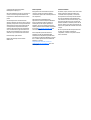 2
2
-
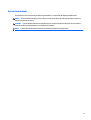 3
3
-
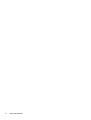 4
4
-
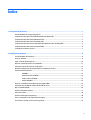 5
5
-
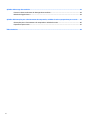 6
6
-
 7
7
-
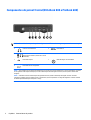 8
8
-
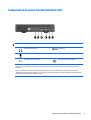 9
9
-
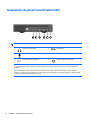 10
10
-
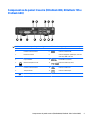 11
11
-
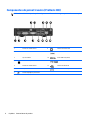 12
12
-
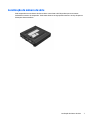 13
13
-
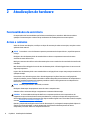 14
14
-
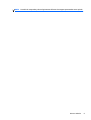 15
15
-
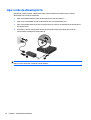 16
16
-
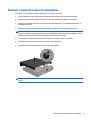 17
17
-
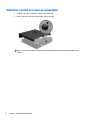 18
18
-
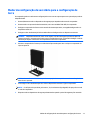 19
19
-
 20
20
-
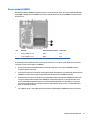 21
21
-
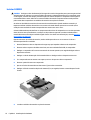 22
22
-
 23
23
-
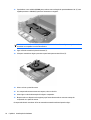 24
24
-
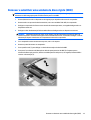 25
25
-
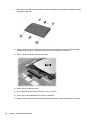 26
26
-
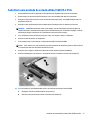 27
27
-
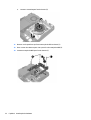 28
28
-
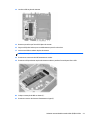 29
29
-
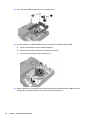 30
30
-
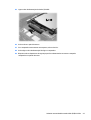 31
31
-
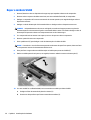 32
32
-
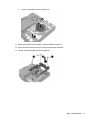 33
33
-
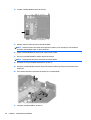 34
34
-
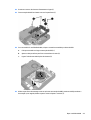 35
35
-
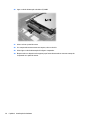 36
36
-
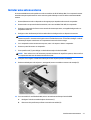 37
37
-
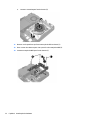 38
38
-
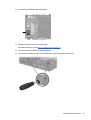 39
39
-
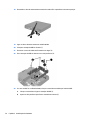 40
40
-
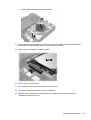 41
41
-
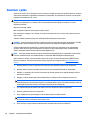 42
42
-
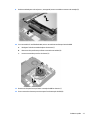 43
43
-
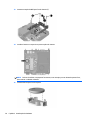 44
44
-
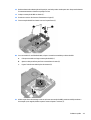 45
45
-
 46
46
-
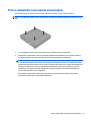 47
47
-
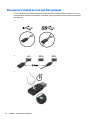 48
48
-
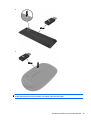 49
49
-
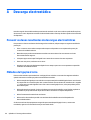 50
50
-
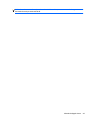 51
51
-
 52
52
-
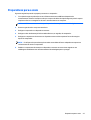 53
53
-
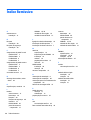 54
54
HP EliteDesk 705 G2 Desktop Mini PC Guia de referência
- Tipo
- Guia de referência
Artigos relacionados
-
HP 260 G2 Desktop Mini PC Guia de referência
-
HP 260 G3 Desktop Mini PC Guia de referência
-
HP 260 G1 Desktop Mini PC Guia de referência
-
HP EliteDesk 705 G2 Desktop Mini PC Informação do produto
-
HP Color LaserJet 4650 Printer series Guia de referência
-
HP ProDesk 400 G3 Desktop Mini PC Guia de referência
-
HP t740 Thin Client Guia de referência
-
HP Color LaserJet 4650 Printer series Informação do produto
-
HP t530 Thin Client series Guia de referência
-
HP EliteDesk 800 65W G4 Desktop Mini PC Informação do produto